เช่นเดียวกับแอปส่งข้อความส่วนใหญ่ Discord มีตัวเลือกในการตั้งค่ารูปโปรไฟล์และชื่อผู้ใช้ของคุณเอง แม้ว่าคุณจะสามารถใช้รูปโปรไฟล์และชื่อใดก็ได้ตราบเท่าที่ไม่มีคนถ่าย คุณอาจเจอผู้ใช้ที่มีชื่อและอวาตาร์ที่มองไม่เห็น ในบทความนี้ เรามีรายละเอียดขั้นตอนในการตั้งชื่อ Discord และอวาตาร์ที่มองไม่เห็นในปี 2022 และปีต่อๆ ไป
รับ Invisible Name และ Avatar (2022)
สารบัญ
รับ Invisible Name บน Discord (เดสก์ท็อป/เว็บ)
1. เปิด Discord และ คลิกที่ไอคอนรูปเฟืองการตั้งค่า ที่มุมล่างซ้ายของแอป

2. เมื่อหน้าบัญชีของคุณปรากฏขึ้น คลิกที่ปุ่ม”แก้ไข”ถัดจากชื่อผู้ใช้ของคุณ
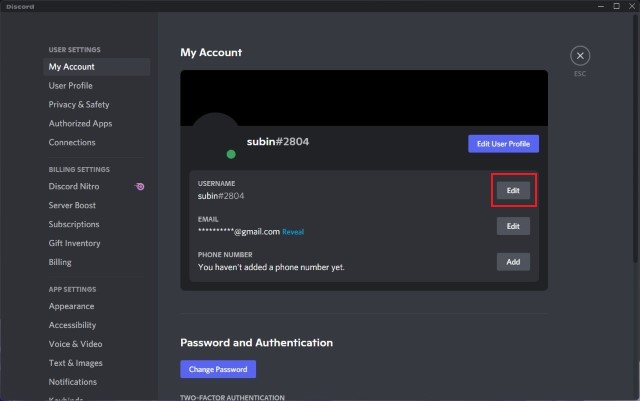
3. วางอักขระต่อไปนี้ลงในช่องชื่อผู้ใช้ ป้อนรหัสผ่านของคุณ แล้วคลิก”เสร็จสิ้น”โปรดทราบว่าอักขระนี้จะแสดงเป็นค่าว่างในแอปเดสก์ท็อปของ Discord เท่านั้น ไม่ใช่ในเว็บไซต์/แอปบนอุปกรณ์เคลื่อนที่ มีอักขระพิเศษอีกตัวที่ลอยอยู่บนเว็บ (˞˞˞˞˞˞˞˞˞˞˞˞˞˞˞˞˞˞˞˞) แต่นั่นใช้ไม่ได้อีกต่อไปเมื่อเราทดสอบในขณะที่เขียนบทความนี้
เพียงคัดลอกอักขระระหว่างวงเล็บนี้-> []
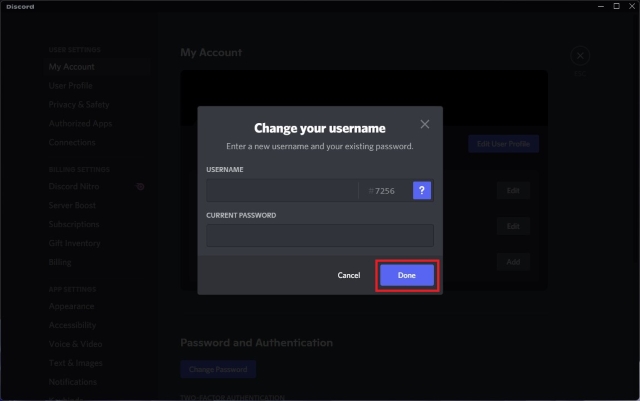
4. ดังที่คุณเห็นด้านล่าง Discord จะไม่แสดงอักขระพิเศษและแสดงชื่อผู้ใช้ที่ว่างเปล่าแทน
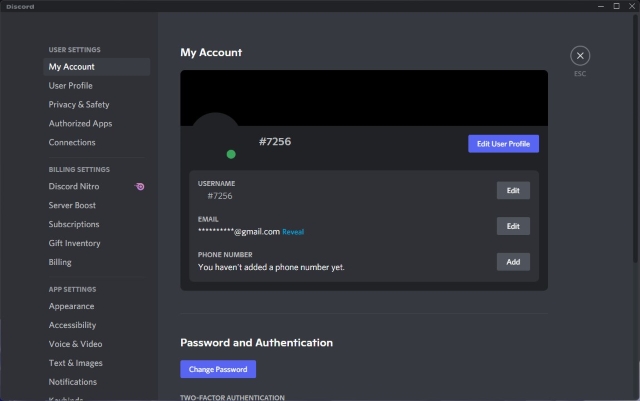
5. นี่คือลักษณะที่ชื่อผู้ใช้ปรากฏในแผงสถานะกิจกรรมด้านข้างของเซิร์ฟเวอร์ Discord
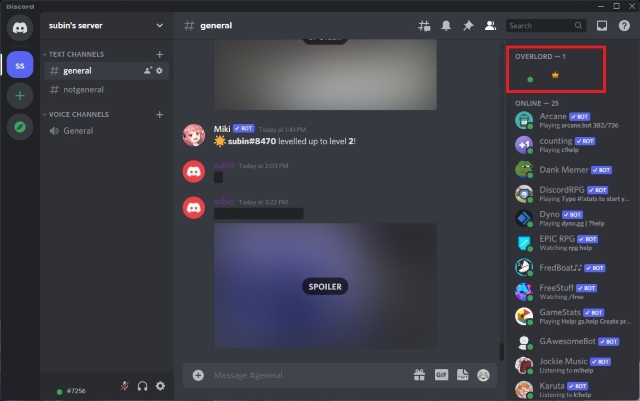
ตั้งค่า Invisible Avatar บน Discord (เดสก์ท็อป/เว็บ)
หลังจากเปลี่ยนชื่อ Discord ของคุณเป็น Invisible แล้ว หากคุณกำลังมองหาวิธีตั้งค่ารูปโปรไฟล์ล่องหน ให้ทำตามขั้นตอนด้านล่าง กระบวนการนี้เกี่ยวข้องกับการตั้งค่าภาพที่โปร่งใสเป็นรูปภาพที่แสดงของคุณ และเราได้เพิ่มรูปโปรไฟล์โปร่งใสที่พร้อมใช้งานด้วย ด้วยวิธีดังกล่าว ให้ทำตามขั้นตอนด้านล่าง:
1. คลิกที่ไอคอนรูปเฟืองการตั้งค่าจากมุมล่างซ้ายของหน้าจอหลักของ Discord เพื่อเข้าสู่หน้าการตั้งค่า

2. เมื่อคุณอยู่ในหน้าการตั้งค่าบัญชี คลิก “แก้ไขโปรไฟล์ผู้ใช้” เพื่อเปลี่ยนอวาตาร์ Discord ของคุณ
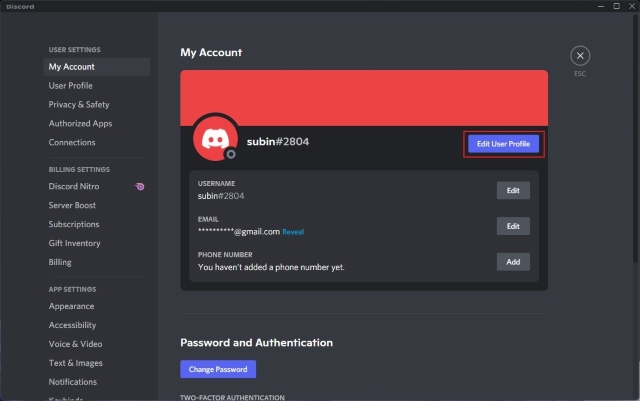
3. จากหน้าโปรไฟล์ผู้ใช้ ให้วางตัวชี้เมาส์ไว้เหนือตัวอย่างอวาตาร์ของคุณและ คลิกที่”เปลี่ยนรูปแทนตัว”
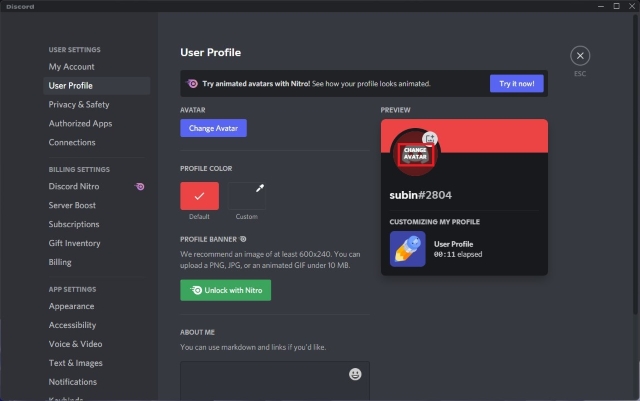
4. ตอนนี้คุณควรอัปโหลดภาพโปร่งใสเป็นรูปโปรไฟล์ Discord ของคุณ คุณสามารถดาวน์โหลดสำเนาของรูปภาพโปร่งใสจาก Google ไดรฟ์

5. ถัดไป คลิก “ใช้” เพื่อตั้งค่า อวาตาร์ที่มองไม่เห็นใน Discord
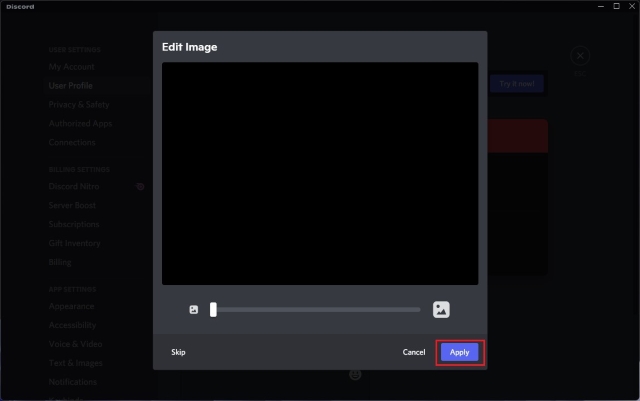
6. ดังที่คุณเห็นในภาพด้านล่าง รูปภาพโปรไฟล์ของคุณจะกลมกลืนไปกับพื้นหลังอย่างราบรื่น ทำให้เป็นเอฟเฟกต์ที่มองไม่เห็น และคุณได้ทำให้ตัวเองล่องหนบนเซิร์ฟเวอร์ Discord ได้สำเร็จ โดยไม่มีชื่อและรูปโปรไฟล์

ใช้ Invisible Discord Avatar (Android, iOS)
1. เปิดแอป Discord แล้วแตะที่รูปโปรไฟล์ของคุณจากแถบนำทางด้านล่าง เมื่อคุณไปถึงที่นั่นแล้ว แตะที่”โปรไฟล์ผู้ใช้”แล้วกดไอคอนดินสอ ในการแสดงตัวอย่างรูปโปรไฟล์
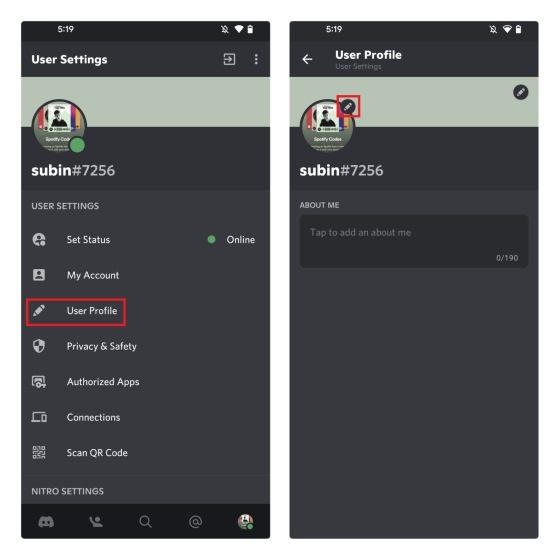
2. จากเมนูป๊อปอัป แตะ”เปลี่ยนอวาตาร์และเลือกภาพที่โปร่งใส (ดาวน์โหลดจาก Google ไดรฟ์) ตอนนี้ให้กดไอคอนเครื่องหมายถูกจากอินเทอร์เฟซการครอบตัดเพื่อตั้งค่ารูปภาพเป็นรูปโปรไฟล์ Discord ของคุณ
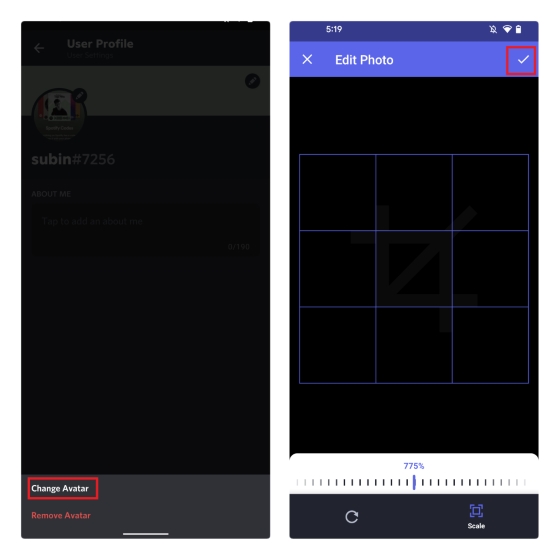
3. กดปุ่มบันทึกที่มุมล่างขวาของหน้าจอ เท่านี้คุณก็พร้อมแล้ว ตอนนี้คุณมีรูปโปรไฟล์ Discord ที่มองไม่เห็นแล้ว เช่นเดียวกับชื่อ
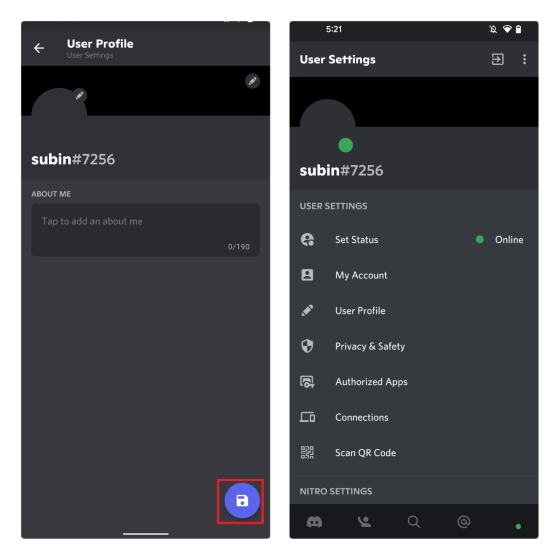
คำถามที่พบบ่อย
ถาม: จะรับ pfp แบบโปร่งใสบน Discord Mobile ได้อย่างไร
คุณสามารถดาวน์โหลดภาพโปร่งใสและตั้งเป็นของคุณ รูปโปรไฟล์ในแอปมือถือของ Discord
ถาม: Discord จะแบนฉันสำหรับการใช้ชื่อผู้ใช้ที่มองไม่เห็นหรือไม่
Discord มักจะไม่แบนผู้ใช้ที่ใช้ชื่อผู้ใช้ที่มองไม่เห็น อย่างไรก็ตาม คุณอาจไม่ได้รับการต้อนรับบนเซิร์ฟเวอร์ Discord หลายแห่ง และผู้ดูแลอาจแบนคุณหากคุณมีชื่อที่มองไม่เห็น
ถาม: ฉันจะทำให้แท็ก Discord มองไม่เห็นได้ไหม
ไม่ เป็นไปไม่ได้ที่จะทำให้แท็ก Discord ของคุณมองไม่เห็น
ทำให้ชื่อและอวาตาร์ของ Discord ของคุณมองไม่เห็น
แม้ว่าจะไม่ได้สร้างความแตกต่างอย่างเป็นรูปธรรมต่อประสบการณ์ของผู้ใช้ แต่ผู้ใช้จำนวนมากต้องการมีชื่อและรูปโปรไฟล์ของ Discord ที่มองไม่เห็น หากคุณเป็นหนึ่งในผู้ใช้ที่ต้องการซ่อนชื่อและรูปโปรไฟล์ เราหวังว่าคู่มือนี้จะช่วยคุณได้ เมื่อพูดถึงการซ่อนสิ่งต่าง ๆ อย่าลืมทำเครื่องหมายข้อความและรูปภาพที่ละเอียดอ่อนว่าเป็นการสปอยล์ใน Discord
แสดงความคิดเห็น
ไม่มีหูฟังไร้สายอย่างแท้จริง (หูฟัง TWS) ในตลาดโดยมีตัวเลือกเช่น Nothing Ear 1 (ดูรีวิวของเรา), Realme Buds Q2 และอื่น ๆ ที่มีตัวเลือกมากมายสำหรับศักยภาพ ผู้ซื้อ อย่างไรก็ตาม ในกลุ่มผลิตภัณฑ์เรือธง มี […]
Asus ได้เพิ่มผลิตภัณฑ์ Chromebook เป็นสองเท่าในอินเดีย เพื่อตอบสนองความต้องการของนักเรียนในช่วงการแพร่ระบาดที่กำลังดำเนินอยู่ ตอนนี้พวกเขาได้เปิดตัว Chromebook หลายรุ่นในกลุ่มระดับล่างสุด ซึ่งรวมถึง Asus Chromebook CX1101 ใหม่ […]
ในขณะที่ปี 2021 กำลังจะสิ้นสุดลง ความต้องการคอมพิวเตอร์แบบพกพายังคงเพิ่มขึ้นอย่างต่อเนื่อง ด้วยผู้คนจำนวนมากขึ้นที่ซื้อแล็ปท็อปเพื่อติดตามงานที่บ้าน ความสนใจจึงสูงขึ้นทุกที่ และในขณะที่ชอบของ Lenovo […]